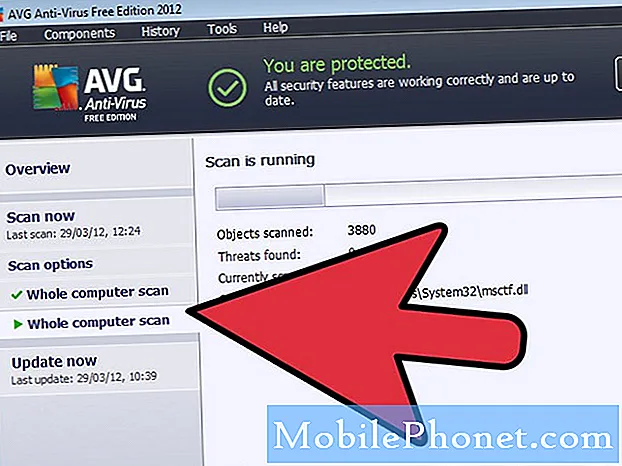Sadržaj
Već smo naišli na probleme sa Samsung Galaxy S8 gdje se neće puniti ili odbija uključiti. Rijetko dobivamo pritužbe na uređaje koji imaju problema s punjenjem i uključivanjem. Ti su problemi, međutim, često povezani i može se dogoditi da se telefon više ne može uključiti jer je njegova baterija prazna.
Riješit ću ove probleme u ovom postu i pokušat ćemo isključiti jednu za drugom sve dok ne dođemo do točke u kojoj ćemo lako moći utvrditi u čemu je stvarni problem. Na taj način možemo pokušati formulirati rješenje koje bi ga moglo popraviti zauvijek. Dakle, ako ste jedan od vlasnika ovog uređaja i trenutno vas muči sličan problem, nastavite čitati jer vam ovaj post može pomoći.
Ali prije svega, ako trenutno imate različitih problema s telefonom, predlažem da posjetite našu stranicu za rješavanje problema Samsung Galaxy S8 jer smo već počeli pružati podršku našim čitateljima koji posjeduju ovaj uređaj. Razumijemo da je vaš telefon još uvijek potpuno nov i trebao bi raditi savršeno bez problema, ali čak ni Samsung ne može jamčiti da neće biti problema. Ovdje radimo pružanje pomoći našim čitateljima najbolje što možemo, pa ako nismo objavili postove o vašoj zabrinutosti, slobodno nas kontaktirajte popunjavanjem upitnika za Android pitanja.
Kako riješiti problem Galaxy S8 koji se neće puniti niti uključivati
Problem: Dakle, moj Samsung S8 bio je na 10%, a zatim ga napunim i kažem da se puni, ali baterija se zapravo prazni. Sad je moj telefon potpuno mrtav i kad priključim punjač u njega nalazi se zasun za osvjetljenje koji govori da se puni, ali se neće uključiti, a niti jedan gumb ne reagira.
Riješenje: Kao što ste naznačili da se zaslon za osvjetljenje prikazuje na zaslonu svaki put kad ste uređaj povezali s punjačem, znači da s njegovim hardverom nema ništa loše i najvjerojatnije je ovo samo manja briga u vezi s napajanjem. No, da biste bili sigurni u čemu je zapravo problem, preporučujemo vam da provedite vrijeme obavljajući osnovne postupke za rješavanje problema na telefonu. Ne brinite, ove metode neće naštetiti niti izbrisati datoteke i podatke spremljene u internoj pohrani, već će vam pomoći utvrditi i ispraviti nedosljednosti koje se događaju na vašem uređaju.
Korak 1: Izvršite postupak prisilnog ponovnog pokretanja
Postoje slučajevi kada brojne aplikacije rade u pozadini i troše ogroman dio resursa, a kad se to dogodi, rezultat bi mogao biti da se telefon ne može uspješno napuniti čak i ako ga priključite. Češće se taj problem može riješiti popravljeno postupkom prisilnog ponovnog pokretanja. To je ekvivalent postupku izvlačenja baterije koji često radimo na uređajima koji imaju izmjenjive baterije. Prisilnim ponovnim pokretanjem memorija uređaja osvježit će se i što je još važnije sve aplikacije koje bi mogle uzrokovati problem bit će zatvorene. Evo kako to možete učiniti:
- Pritisnite i držite tipke za uključivanje i isključivanje zvuka istovremeno 7-10 sekundi.
- Pričekajte dok se uređaj ponovno ne pokrene.
Nakon toga i vaš se telefon i dalje ne može okrenuti, prijeđite na sljedeći korak.
Korak 2: Napunite telefon da biste provjerili je li punjač neispravan ili je baterija sama
Sada moramo napuniti vaš telefon novim kompletom punjača kako bismo znali je li stari koji koristite neispravan i je li mogao uzrokovati problem. Dok je povezan, neka se uređaj puni nekoliko minuta kako bi se u bateriji zadržalo dovoljno energije koja se može koristiti kada morate uključiti telefon. Dakle, ako se vaš telefon potpuno digne pomoću drugog punjača, očito je stari punjač neispravan, a baterija je bila prazna i više nije mogao napajati hardver. Međutim, ako se vaš uređaj odbije napuniti, pokušajte pročitati neke od postova koje smo već objavili i koji nastoje riješiti probleme s punjenjem ...
- Kako popraviti svoj Samsung Galaxy S8 Plus koji se ne puni [Vodič za rješavanje problema]
- Samsung Galaxy S8 se ne puni nakon što je dobio mokro izdanje i drugi povezani problemi
- Kako popraviti svoj Samsung Galaxy S8 koji se ne puni [Vodič za rješavanje problema]
Rješavanje problema s naplatom može dovesti do rješenja ostalih problema. Međutim, ako se vaš telefon puni, ali se i dalje odbija ponovno uključiti, prijeđite na sljedeći korak.
3. korak: Pokušajte ponovo pokrenuti telefon u sigurnom načinu
Naišli smo na probleme u kojima su aplikacije trećih strana uzrokovale da se telefon ne puni ili uključuje. Moramo isključiti ovu mogućnost, a najbolje što bismo mogli učiniti sada jest pokušati izolirati problem dizanjem telefona u siguran način.
Pokretanjem telefona u ovom načinu zapravo onemogućavate sve preuzete programe. Ako je jedan od njih izazvao problem i spriječio normalno pokretanje vašeg S8, tada bi trebao moći ući u ovo okruženje bez ikakvih drugih problema.
Evo kako pokrećete S8 u sigurnom načinu:
- Isključite uređaj.
- Pritisnite i držite tipku za uključivanje / isključivanje pored zaslona naziva modela.
- Kad se na zaslonu pojavi "SAMSUNG", otpustite tipku za uključivanje / isključivanje.
- Odmah nakon otpuštanja tipke za uključivanje i isključivanje pritisnite i držite tipku za stišavanje.
- Držite tipku za smanjivanje glasnoće dok uređaj ne završi ponovno pokretanje.
- Sigurni način rada prikazat će se u donjem lijevom kutu zaslona.
- Otpustite tipku za smanjivanje glasnoće kad vidite Sigurni način.
Sada, pod pretpostavkom da ste uspješno uključili telefon u ovom okruženju, sljedeće što morate učiniti je pronaći aplikaciju koja možda uzrokuje problem i pokušati je prvo resetirati, a ako to neće uspjeti, deinstalirajte je. Međutim, ako nemate pojma koja je aplikacija krivac, pokušajte ažurirati aplikacije koje prvo treba ažurirati ...
- Na početnom zaslonu prijeđite prstom prema gore na praznom mjestu da biste otvorili ladicu s aplikacijama.
- Dodirnite Trgovina Play.
- Dodirnite tipku Izbornik, a zatim dodirnite Moje aplikacije. Da bi se vaše aplikacije automatski ažurirale, dodirnite Izbornik> Postavke, a zatim dodirnite Automatsko ažuriranje aplikacija da biste označili potvrdni okvir.
- Odaberite jednu od sljedećih opcija:
- Dodirnite Ažuriraj [xx] da biste ažurirali sve programe dostupnim ažuriranjima.
- Dodirnite pojedinačni program, a zatim Ažuriranje da biste ažurirali pojedini program.
I slijede koraci kako resetirati i deinstalirati aplikacije s vašeg Galaxyja S8.
Kako očistiti predmemoriju aplikacija i podatke na Galaxy S8
- Na početnom zaslonu prijeđite prstom prema gore na praznom mjestu da biste otvorili ladicu s aplikacijama.
- Dodirnite Postavke> Aplikacije.
- Dodirnite željenu aplikaciju na zadanom popisu ili dodirnite ikonu s 3 točke> Prikaži sistemske aplikacije za prikaz unaprijed instaliranih aplikacija.
- Dodirnite Pohrana.
- Dodirnite Izbriši predmemoriju.
- Dodirnite Izbriši podatke, a zatim U redu.
Kako deinstalirati aplikacije s vašeg Galaxy S8
- Na početnom zaslonu prijeđite prstom prema gore na praznom mjestu da biste otvorili ladicu s aplikacijama.
- Dodirnite Postavke> Aplikacije.
- Dodirnite željenu aplikaciju na zadanom popisu ili dodirnite ikonu s 3 točke> Prikaži sistemske aplikacije za prikaz unaprijed instaliranih aplikacija.
- Dodirnite željenu aplikaciju.
- Dodirnite Deinstaliraj.
- Ponovno dodirnite Deinstaliraj za potvrdu.
Ako se problem nastavi javljati nakon svega ovoga, prijeđite na sljedeći korak.
Korak 4: Pokušajte pokrenuti telefon u načinu oporavka
Pod pretpostavkom da se vaš telefon ne može uspješno pokrenuti u sigurnom načinu, ovo je sljedeće što biste trebali isprobati. Ne postoji jamstvo da možete pokrenuti telefon da radi u ovom okruženju, trebali biste barem probati, jer ako uspijete, možete obaviti nekoliko postupaka koji bi problem mogli zauvijek riješiti. Ne brinite se, međutim, pokretanje vašeg S8 u ovom okruženju sigurno je za vaše podatke, kao i za vaš uređaj.
Pretpostavimo sada da ste ga uspješno pokrenuli u ovom načinu rada, prvo što biste trebali pokušati je obrisati particiju predmemorije. Ovo će izbrisati sve sistemske predmemorije oštećene i dobre. Ovako se to radi ...
- Isključite uređaj.
- Pritisnite i držite tipku za pojačavanje i Bixby tipku, a zatim pritisnite i držite tipku za uključivanje.
- Kada se prikaže logotip Androida, otpustite sve tipke (‘Instaliranje ažuriranja sustava’ prikazivat će se otprilike 30 - 60 sekundi prije prikazivanja opcija izbornika za oporavak sustava Android).
- Pritisnite nekoliko puta tipku za smanjivanje glasnoće da biste istaknuli “wipe cache partition”.
- Pritisnite tipku za uključivanje / isključivanje za odabir.
- Pritisnite tipku za smanjivanje glasnoće da biste označili "da", a zatim pritisnite tipku za uključivanje / isključivanje za odabir.
- Kad je particija predmemorije brisanja gotova, istaknuto je "Ponovo pokrenite sustav sada".
- Pritisnite tipku za uključivanje / isključivanje da biste ponovno pokrenuli uređaj.
Pretpostavimo dalje da se vaš telefon uspješno pokrenuo u ovom načinu i da ste već izbrisali particiju predmemorije, ali vaš je uređaj i dalje zaglavljen tijekom pokretanja ili se neće napuniti, tada nemate druge mogućnosti osim resetiranja. Ovo će izbrisati sve vaše osobne datoteke, podatke i aplikacije, a razumijem ako biste se ustručavali to učiniti, ali trenutno nemate puno izbora. Dakle, ako odlučite nastaviti s tim, evo kako ...
- Isključite uređaj.
- Pritisnite i držite tipku za pojačavanje i Bixby tipku, a zatim pritisnite i držite tipku za uključivanje.
- Kada se prikaže zeleni logotip Androida, otpustite sve tipke (‘Instaliranje ažuriranja sustava’ prikazivat će se otprilike 30 - 60 sekundi prije prikazivanja opcija izbornika za oporavak Android sustava).
- Pritisnite nekoliko puta tipku za smanjivanje glasnoće da biste istaknuli „wipe data / factory reset.
- Pritisnite gumb napajanja za odabir.
- Pritiskajte tipku za smanjivanje glasnoće dok se ne istakne ‘Yes - delete all user data’.
- Pritisnite gumb napajanja za odabir i pokretanje glavnog resetiranja.
- Kad je glavno resetiranje završeno, označeno je "Ponovo pokreni sustav sada".
- Pritisnite tipku za uključivanje / isključivanje da biste ponovno pokrenuli uređaj.
Ako se problem i dalje javlja nakon resetiranja, vrijeme je da telefon odnesete u trgovinu i prepustite tehnologiji da vam riješi problem.
Poveži se s nama
Uvijek smo otvoreni za vaše probleme, pitanja i prijedloge, pa nas slobodno kontaktirajte ispunjavanjem ovog obrasca. Ovo je besplatna usluga koju nudimo i za nju vam nećemo naplatiti niti lipe. Ali imajte na umu da svakodnevno primamo stotine e-poruka i nemoguće nam je odgovoriti na svaku od njih. Ali budite sigurni da čitamo svaku poruku koju primimo. Za one kojima smo pomogli, proširite vijest dijeljenjem naših postova s prijateljima ili jednostavno lajkanjem naše Facebook i Google+ stranice ili nas slijedite na Twitteru.